Cuando intento ordenar datos en Excel y me equivoco ya no puedo dejarlos como el archivo de origen. Creo siempre una copia del archivo original por si acaso. ¿Existe alguna manera de revertir los datos ordenados varias veces a su orden inicial?
Excel no tiene ninguna opción para revertir a los datos una vez ordenados salvo secuencialmente ir deshaciendo los cambios con ctrl+Z, pero esto no siempre funciona.
En este ejemplo, tenemos estas dos columnas con datos. Queremos ordenarlas de menor a mayor.
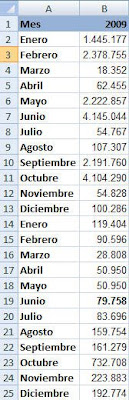 Para ello, seleccionamos la columna
Para ello, seleccionamos la columna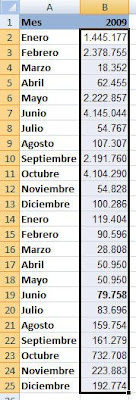 Hacemos clic en la ficha Datos
Hacemos clic en la ficha DatosPulsamos en el icono ordenar de la A a la Z. Es decir, en orden ascendente
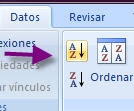 Excel muestra un mensaje preguntándonos si queremos ampliar la selección o Continuar con la selección actual. En este caso vamos a decirle que queremos ampliar la selección a otras columnas.
Excel muestra un mensaje preguntándonos si queremos ampliar la selección o Continuar con la selección actual. En este caso vamos a decirle que queremos ampliar la selección a otras columnas.Hacemos clic en ordenar
 Excel ha ordenado los número de menor a mayor.
Excel ha ordenado los número de menor a mayor.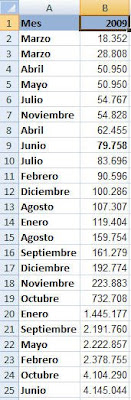 Nos damos cuenta de que nuetsro título de columna está incompleto porque le falta señalar que los datos hacen referencia al año 2010.
Nos damos cuenta de que nuetsro título de columna está incompleto porque le falta señalar que los datos hacen referencia al año 2010.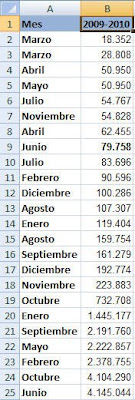 El problema es que si intentamos deshacer para volver al orden inicial, deshacemos el cambio realizado en el rótulo.
El problema es que si intentamos deshacer para volver al orden inicial, deshacemos el cambio realizado en el rótulo.Una solución sencilla, es crear en una columna auxiliar una numeración secuencial de registros tal y como hace Access con los autonuméricos.
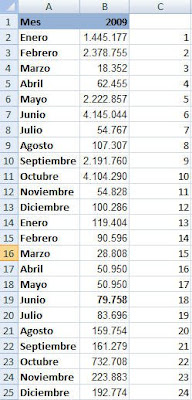 Si volvemos a aplicar el orden ascendente a la columna B tal y como hicimos anteriormente, observamos como la columna auxiliar cambia su orden también, ya que indicamos que queriamos ampliar la selección a las demás columnas.
Si volvemos a aplicar el orden ascendente a la columna B tal y como hicimos anteriormente, observamos como la columna auxiliar cambia su orden también, ya que indicamos que queriamos ampliar la selección a las demás columnas.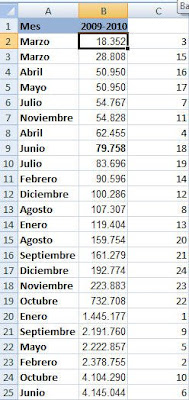 Ahora ya podemos realizar todos los cambios que queramos en nuestra columna, aplicando formato, ordenando de nuevo...etc.
Ahora ya podemos realizar todos los cambios que queramos en nuestra columna, aplicando formato, ordenando de nuevo...etc.Si queremos volver al orden inicial de los datos pero sin perder el formato aplicado en pasos intermedios, solo hemos de ordenar de la A a la Z la columna auxiliar.
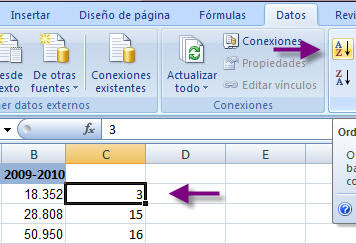 Exel mostrará los datos en su orden inicial.
Exel mostrará los datos en su orden inicial.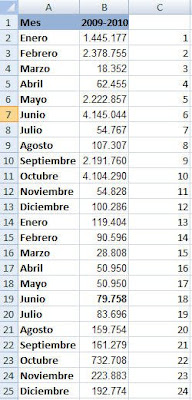
Revisa nuestro artículo recomendado: Autoordenar datos actualizados en una tabla dinámica

 Redactado en:
Redactado en: 

0 comentarios:
Publicar un comentario